شهدت الأشهر القليلة الماضية عددًا لا بأس به من أجهزة Macالحصول على المصابين أحصنة طروادة وما لا ، مما يعني أن الأمن يحتاج إلى أن تؤخذ على محمل الجد. اعترفت شركة Apple حتى أن أجهزتها المعجزة معرضة للهجمات ، وعلى عكس موقفها السيئ السمعة من الماضي ، يمكن لأجهزة Mac الآن أن تصاب بالعدوى. اعتقدت Apple بحق أنها بحاجة إلى أن تكون أكثر نشاطًا حول هذا الموضوع وأدخلت ميزات أمان جديدة في Mountain Lion ، وبعضها من التطبيقات المستهدفة. يعمل نظام التشغيل الجديد افتراضيًا على تقييد التطبيقات من التشغيل إذا لم يتم تنزيلها من Mac App Store وهذا يعني أن بعض التطبيقات المفضلة لديك والمتكررة الاستخدام لن تفتح. هذه الميزة الأمنية الجديدة تسمى Gatekeeper ، وستعطيك رسالة تقول "لا يمكن فتح التطبيق لأنه من مطور مجهول". إليك كيف يمكنك حل هذه المشكلة الصغيرة.
هناك طريقتان لمعالجة هذا ؛ واحد سيكونلتعديل إعدادات الأمان الخاصة بك والآخر سيكون بشكل انتقائي للسماح بتشغيل بعض التطبيقات. سنتناول إعدادات الأمان أولاً ، حتى تعرف بالضبط ما الذي يسبب ذلك. افتح تفضيلات النظام وحددها الأمانة و أمبير؛ خصوصية في ال شخصي صف. ينقسم جزء التفضيل إلى أربع علامات تبويب ، وتكون إعدادات التطبيق في أول واحد يسمى جنرال لواء. قد تلاحظ أن الجزء مقسم إلىجزأين ، الجزء السفلي غير نشط. انقر فوق رمز القفل الصغير لإلغاء القفل وإدخال كلمة المرور عند مطالبتك بذلك. بشكل افتراضي ، يقوم Mountain Lion بحظر هذه الميزة بحيث لا يمكن إجراء التغييرات عن طريق الصدفة. لديك ثلاثة أزرار اختيار وكل نوع يتوافق مع أنواع التطبيقات المسموح بتشغيلها على جهاز Mac. ال متجر تطبيقات ماك سيسمح الخيار فقط بتشغيل التطبيقات من متجر التطبيقات الرسمي دون استثناء.
هذا يعني أنه إذا كان يمكن تنزيل تطبيق منكل من المتجر وموقع المطور ، سيتم حظر الموقع من موقع المطور. يعني ذلك أيضًا أنه بالنسبة لأولئك المطورين الذين يوفرون إصدارات أحدث من تطبيقاتهم متاحة للتنزيل على موقعهم أثناء انتظار الإصدار الجديد للموافقة عليه في المتجر ، سيواجه المستخدمون صعوبة في تشغيل الإصدار الذي تم تنزيله من الموقع. يمكنك الاحتفاظ بهذا الخيار إذا قمت فقط بتنزيل التطبيقات من Mac App Store فقط.

الخيار الثاني ، Mac App Store والمطور المحدد ، يتيح لك تشغيل تلك التطبيقات التي كانت إماتم تنزيله من المتجر ، أو تم تنزيله من مكان آخر ولكن تم توقيعه بواسطة المطور. يضمن ذلك تحديد هوية التطبيق ومطوره في حالة ظهور أي شيء في التطبيق الذي تقوم بتثبيته. عادةً ما يكون هذا خيارًا جيدًا وآمنًا ، ولكن لن يقوم جميع المطورين بالتوقيع على تطبيقاتهم ، على سبيل المثال ، لم يتم توقيع Skype الذي تم تنزيله من الموقع الرسمي.
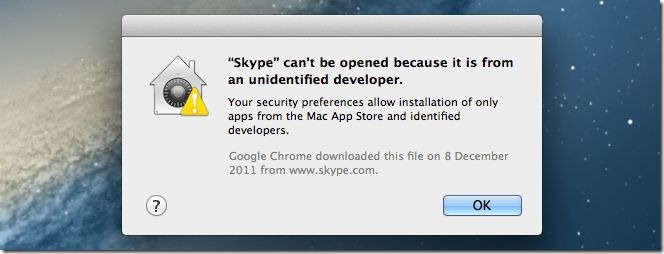
لن يؤدي أي من الخيارين أعلاه إلى جعل "اسم التطبيق" لا يمكن فتحه لأنه ينتمي إلى مطور مجهول. الخيار الأخير في أى مكان هو ما سوف تفعل الخدعة. يتيح لك أي نوع من التطبيقات ، بغض النظر عن المكان الذي تم تنزيله منه أو إذا كان قد تم التوقيع عليه أم لا ، يعمل على جهاز Mac. وهي أيضًا الأقل أمانًا بين الثلاثة. للحفاظ على جهاز Mac آمنًا مع الاستمرار في تشغيل التطبيقات التي تثق بها ، التمسك بأحد الإعدادات الأولى والثانية وتجنب في أى مكان اختيار. لتشغيل تطبيق تم حظره بواسطة Gatekeeper دون المساس بالأمان ، انقر بزر الماوس الأيمن على التطبيق في مجلد التطبيقات وحدد فتح. سيُطلب منك مرة واحدة لتأكيد رغبتك في تشغيل التطبيق وبعد ذلك سيتم وضع علامة آمن عليه بواسطة Gatekeeper. احتفظ بهذا للتطبيقات التي تثق بها. تذكر أن الميزة الجديدة موجودة للأمان وأنه لا بأس من تجاوزها عندما يكون لديك تطبيق موثوق ولكن ليس لأي وجميع التطبيقات التي تقوم بتنزيلها.













تعليقات